برای پردازش با کیفیت بالا از تصاویر شطرنجی ، باید از یک ویرایشگر گرافیکی خوب استفاده کنید. در عین حال ، هرکسی توانایی خرید برنامه گران قیمت Adobe Photoshop را ندارد. در این حالت ، نجات واقعی محبوبیت یافتن ویرایشگر GIMP رایگان است که از نظر مجموعه ای از قابلیت ها ، تقریباً به هیچ وجه از برنامه های حرفه ای پایین نیست. GIMP برای پردازش گرافیک وب ، عکس ، ایجاد آرم ، روتوش عکس و موارد دیگر مناسب است. بیایید نصب آن را در محیط Microsoft Windows بررسی کنیم.

ضروری
- - اینترنت؛
- - سیستم عامل مایکروسافت ویندوز
- - ویرایشگر گرافیک GIMP.
دستورالعمل ها
مرحله 1
بارگذاری. به وب سایت رسمی https://www.gimp.org/ (بخش بارگیری ها) بروید و برای بارگیری آخرین نسخه بارگیری GIMP را کلیک کنید. در پنجره ظاهر شده ، مکانی را برای بارگیری فایل برنامه انتخاب کنید. اندازه این پرونده حدود 86 مگابایت است و ممکن است بسته به سرعت اتصال به اینترنت ، بارگیری آن مدتی طول بکشد.
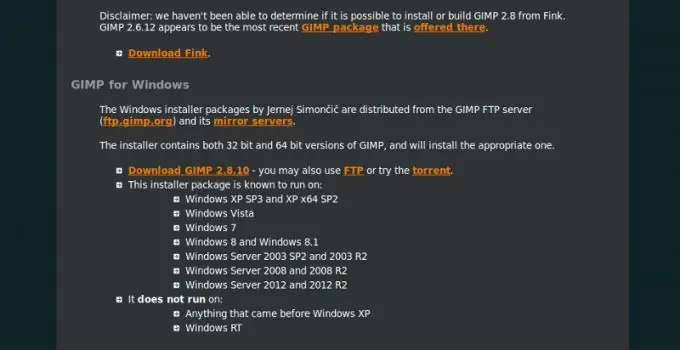
گام 2
نصب و راه اندازی. بعد ، فایل برنامه بارگیری شده را باز کنید تا نصب شود. دستورالعمل های نصب کننده را دنبال کنید. به عنوان یک قاعده ، روند نصب حتی برای کاربران بی تجربه نیز مشکلی ایجاد نمی کند. با نصب کامل ، موارد جدید در منوی شروع ، بخش برنامه ها و روی دسک تاپ برای راه اندازی GIMP ظاهر می شوند.
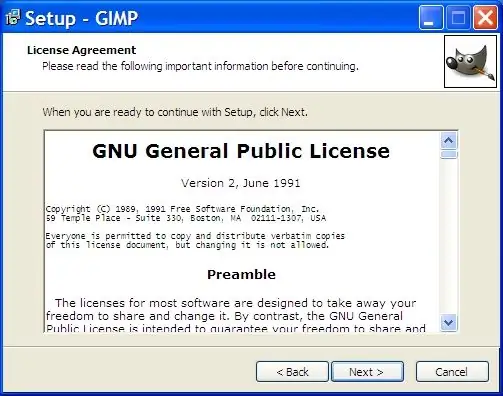
مرحله 3
راه اندازی. برای راه اندازی ویرایشگر گرافیکی GIMP ، می توانید با استفاده از نماد روی دسک تاپ ، روی آن پنجره بارگیری برنامه کلیک کنید. این روند نباید طولانی شود. پس از بارگیری در RAM ، می توانید کار با تصاویر را شروع کنید.







